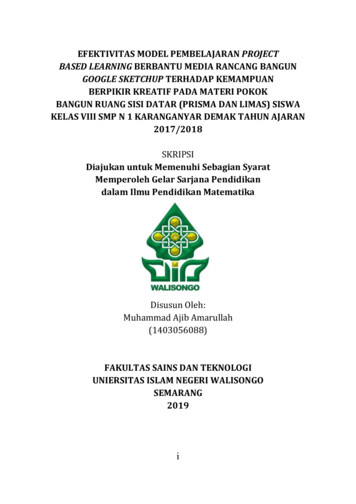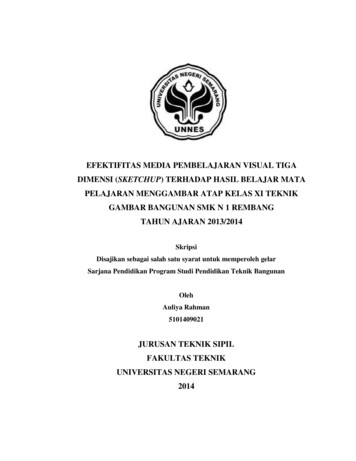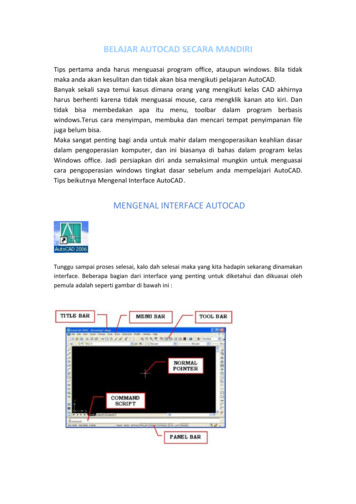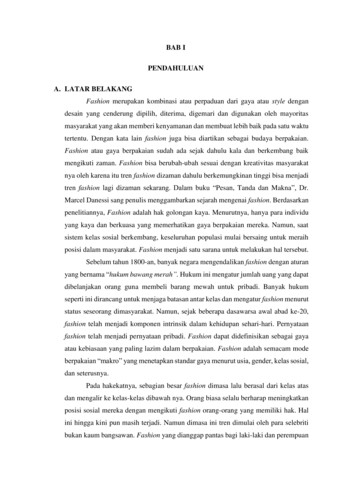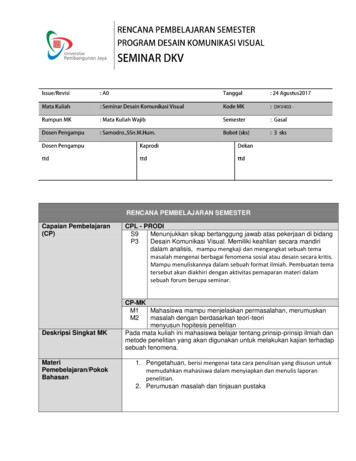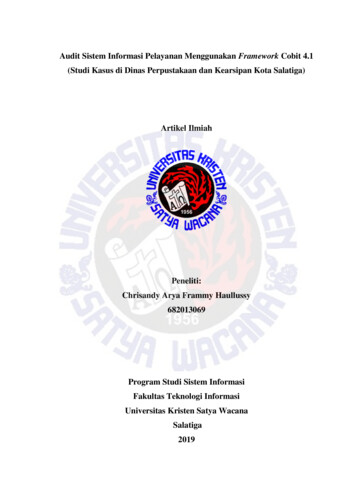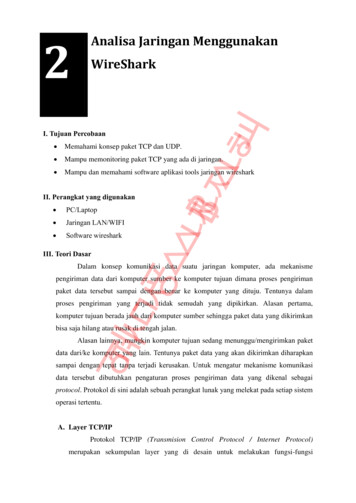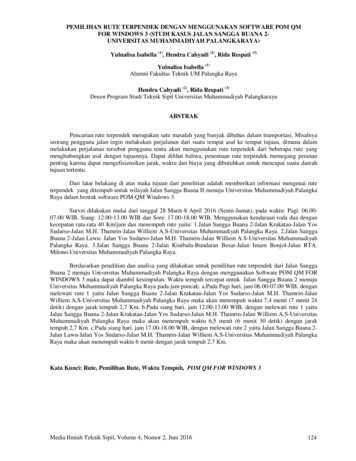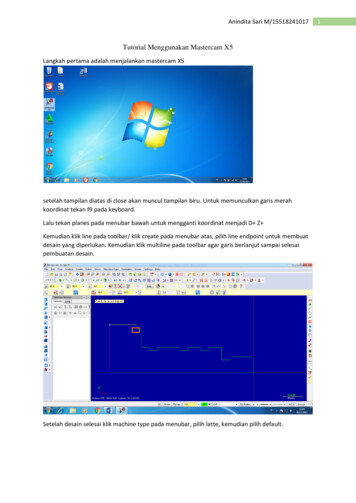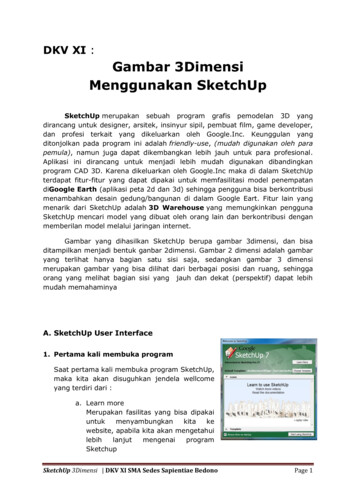
Transcription
DKV XI :Gambar 3DimensiMenggunakan SketchUpSketchUp merupakan sebuah program grafis pemodelan 3D yangdirancang untuk designer, arsitek, insinyur sipil, pembuat film, game developer,dan profesi terkait yang dikeluarkan oleh Google.Inc. Keunggulan yangditonjolkan pada program ini adalah friendly-use, (mudah digunakan oleh parapemula), namun juga dapat dikembangkan lebih jauh untuk para profesional.Aplikasi ini dirancang untuk menjadi lebih mudah digunakan dibandingkanprogram CAD 3D. Karena dikeluarkan oleh Google.Inc maka di dalam SketchUpterdapat fitur-fitur yang dapat dipakai untuk memfasilitasi model penempatandiGoogle Earth (aplikasi peta 2d dan 3d) sehingga pengguna bisa berkontribusimenambahkan desain gedung/bangunan di dalam Google Eart. Fitur lain yangmenarik dari SketchUp adalah 3D Warehouse yang memungkinkan penggunaSketchUp mencari model yang dibuat oleh orang lain dan berkontribusi denganmemberilan model melalui jaringan internet.Gambar yang dihasilkan SketchUp berupa gambar 3dimensi, dan bisaditampilkan menjadi bentuk ganbar 2dimensi. Gambar 2 dimensi adalah gambaryang terlihat hanya bagian satu sisi saja, sedangkan gambar 3 dimensimerupakan gambar yang bisa dilihat dari berbagai posisi dan ruang, sehinggaorang yang melihat bagian sisi yang jauh dan dekat (perspektif) dapat lebihmudah memahaminyaA. SketchUp User Interface1. Pertama kali membuka programSaat pertama kali membuka program SketchUp,maka kita akan disuguhkan jendela wellcomeyang terdiri dari :a. Learn moreMerupakan fasilitas yang bisa dipakaiuntukmenyambungkankitakewebsite, apabila kita akan Up 3Dimensi DKV XI SMA Sedes Sapientiae BedonoPage 1
b. Choose TemplateChoose template berfungsi sebagai perangkat yang dipakai untukmemilih lembar kerja sesuai dengan satuan ukuran, warnabackground dan acsessoris yang dipilihc. Start using sketchUpMerupakan tombol untuk memulai pekerjaan menggunakanprogram SketchUp2. Setelah program terbukaBagian utama dari antarmuka pengguna SketchUp adalah title bar, menus,Toolbars, drawing area, status bar, and the Measurements Toolbar. Gambarberikut menunjukkan SketchUpa. Title BarTitle bar berisi kontrol Microsoft Windows standar (close, minimize,and maximize) di sebelah kanan, dan nama file yang sedangdibuka. Sebuah area gambar kosong muncul ketika kita memulaiSketchUp. Judul bar menampilkan nama file kosong sebagai"Untitled," yang menunjukkan bahwa kita belum menyimpanpekerjaan.b. MenuSketchUp 3Dimensi DKV XI SMA Sedes Sapientiae BedonoPage 2
Menu muncul di bawah judul bar. Mayoritas alat SketchUp,perintah, dan pengaturan tersedia dalam menu ini, yang terdiridari: File, Edit, View, Camera, Draw, Tools, Window, dan Help.c. ToolbarsThe Toolbars muncul di bawah menu dan sepanjang sisi kiri dariaplikasi, mengandung user-defined set alat dan kontrold. Status BarStatus bar adalah area persegi panjang abu-abu di bawah areagambar. Sisi kiri dari status bar menampilkan tips untuk alatgambar saat ini digunakan, termasuk fungsi khusus yang dapatdiakses dengan menggunakan shortcut keyboard.1) Measurements Toolbarterletak di sisi kanan dari status bar. MenampilkanToolbar informasi dimensi untuk menggambar. Kita jugadapat memasukkan nilai-nilai ke dalam MeasurementsToolbar untuk memanipulasi entitas yang sedang dipilih,seperti membuat garis dari panjang tertentu.2) Jendela Resize HandleTerletak di sebelah kanan Measurements Toolbar dipakaiuntuk mengubah ukuran jendela yang digunakan padajendela aplikasi.B. Pengaturan perangkat1. Pengaturan Satuan/UnitPengaturan ukuran menjadi suatu hal yang penting, karena sebuahgambar 3d yang baik membutuhkan kecermatan didalam menentukanukuran. Ukuran akan dipakai untuk memproyeksikan gambar yangsesungguhnya sehingga diperlukan ketepatan didalam pembuatanya.Google SketchUp bekerja pada koordinat dan unit nyata dalamkehidupan, jadi kita dapat bekerja dengan berbagai jenis satuanpanjang. Pemilihan unit tersebut dilakukan sesuai dengan gambaryang ingin dibuatmenu : windows model info UnitsSketchUp 3Dimensi DKV XI SMA Sedes Sapientiae BedonoPage 3
2. Pengaturan toolbar setSetting default dari lembar kerja sketch up hanya akan menampilkantool standard seperti line, move, rotate dan select. Untuk itu kita perlumemunculkan tool-tool lain dengan cara menu : Views Toolbars .Ada banyak pilihan yang bisa kita pakai, kita dapat menampilkanperangkat-perangkat yang ada. Beberapa tools yang sebaiknya diaktifkan adalah :a. Large tool setDipakai untuk menampilkan perangkat-perangkat secara lengkap,sehingga akan muncul toolbox disebelah kiri ara kerjab. ViewsDipakai untuk menampilkan fasilitas rotasi secara cepat (berpindahsudut pandangan mata) gambar 3 dimensi, sehingga kita dapatberpindah posisi gambar dengan cepat baik dari depan, samping,belakang, atas dan pojok.C. Perangkat toolboxSketchUp 3Dimensi DKV XI SMA Sedes Sapientiae BedonoPage 4
Toolbox merupakan tempat yang menyajikan kumpulan perangkat yang akankita pakai untuk bekerja, untuk mengaktifkan toolbox dapat dilakukandengan large tool set pada menu views.Principal ToolbarMemilih garis, bidang, bentuk, atau perintahTerdapat tombol modifikasi (Modifier Keys)yaitu Ctrl Menambah entitas dari entitasyang dipilih Shift Ctrl Mengurangi entitas daribeberapa entitas yang diseleksi ataudipilih Shift Beralih dari suatu entitas dalamhimpunan ke entitas yang dipilih Ctrl A Memilih semua entitas yangterlihat dalam modelSelect ToolMake component (G)Membuat komponen dari bentuk yang telahdibuatPaint Bucket (B)Memberikan material pada bidangEraser (E)Menghapus bagian yang tidak diinginkanDrawing ToolbarRectangle (R)Membuat bidang persegiCircle (C)Membuat bidang lingkaranPolygonMembuat bidang segi-6Line (L)Membuat garis lurusArc (A)Menbuat garis lengkungFreehandMembuat garis sesuai keinginanSketchUp 3Dimensi DKV XI SMA Sedes Sapientiae BedonoPage 5
Modification ToolbarMove (M)Memindahkan model ke tempat yangdiinginkanPush/pull (P)Memberikan volume ( ketinggian atauketebalan) pada sebuah bidang ke atas atauke bawahRotate (Q)Memutar model ke arah yang ditentukanFollow MeMembarikan volume pada sebuah bidangsesuai arah garis yang sudah ditentukanScale (S)Mengubah skala model sesuai keinginanOffset (F)Membuat garis tambahan kedalam ataukeluar bidangConstruction ToolsTape Measure (T)Mengukur garis atau membuat garisbantuanDimensionMemberi ukuran pada modelProtractorMembuat garis bantu sesuai sudut ygditentukanAxesMengubah garis bantu Axis (X,Y,Z) sesuaikebutuhanTextMemberi keterangan pada model3D TextMembuat tulisan 3DCamera ToolbarOrbit (O)Pan (H)Mengatur kamera pada sketchupSketchUp 3Dimensi DKV XI SMA Sedes Sapientiae BedonoPage 6
Sections ToolbarMembuat potongan pada modelViews ToolbarMemilih tampak model sesuai keinginanWalkthrough ToolbarMelihat perspektif model sesuai dengan mata manusia,dan dapat melihatsekeliling titik perletakan perspektifLayers ToolbarMembuat layer untuk modelingGoogle ToolbarMeng-upload atau men-download modeldari atau ke internet.Mengambil lokasi untuk tempat perletakanmodel (bangunan) dari Google Earth.Menambah model bangunan pada GoogleEarth.Sandbox ToolbarMembuat lahan berkonturSketchUp 3Dimensi DKV XI SMA Sedes Sapientiae BedonoPage 7
Styles ToolbarMengubah gaya pada model (x-ray,monocrhome, shaded,dll).Shadows ToolbarMenentukan arah jatuhnya bayngan padamodelSolar North ToolbarMengatur jalur pergerakan matahariD. Komponen Pendukung1. StylePerangkat ini dipakai untuk mengganti tampilan, sehingga kita dapatdengan mudah dan cepat mengganti tampilan area kerja sesuai sepertiyang akan kita kehendaki. Google SketchUp menyediakan beberapastyle untuk garis dan latar yang diperlukan. Untuk memunculkan kotakdialog style dapat dilakukan dengan menu : Window StyleDi dalam menu style secara garis besar terdapat 4 gaya yaitu :a. KerangkaAdalah gaya yang menyajikan gambar berupa kerangka bangunan /gambar yang dibuat, Contoh : Wireframeb. TransparantAdalah gaya yang menyajikan gambar berupa material yang bisatembus pandang, sehingga kita bisa melihat material pelapisnyadan kerangka didalamnya Contoh : X-Rayc. SketsaAdalah gaya yang menyajikan gambar berupa sketsa hitam putihContoh : Sketchy-Edgesd. Gambar ModelSketchUp 3Dimensi DKV XI SMA Sedes Sapientiae BedonoPage 8
Adalah gaya yang menyajikanmaterialnya.Contoh : Simple-Stylegambaryangakanterlihat2. KomponenComponent merupakan perangkat yang dapat dipakai untukmenyimpan gambar yang telah selesai / berbentuk, sekaligusmerupakan tempat untuk menampung model-model gambar baik yangkita buat (component) maupun gambar yang memang sudah tersediaUntuk menggunakanya dapat dipakai menu: Window Components3. MaterialsMaterial merupakan unsur pembentuk warna di dalam programsketchUp yang akan memberikan identitas bidang menjadi berbentukmateri / bahan sesuai dengan pilihan yang ada.Material digunakan untuk memberi warna dan texture sehinggamembuat gambar yang telah didesain tampak seperti nyata.Untuk menggunakan material dapat menggunakan menu: Window Material.SketchUp 3Dimensi DKV XI SMA Sedes Sapientiae BedonoPage 9
SketchUp 3Dimensi DKV XI SMA Sedes Sapientiae Bedono Page 1 DKV XI : Gambar 3Dimensi Menggunakan SketchUp SketchUp merupakan sebuah program grafis pemodelan 3D yang dirancang untuk designer, arsitek, insinyur sipil, pembuat film, game developer, dan profesi terkait yang dikeluarkan oleh Google.Inc. Keunggulan yang